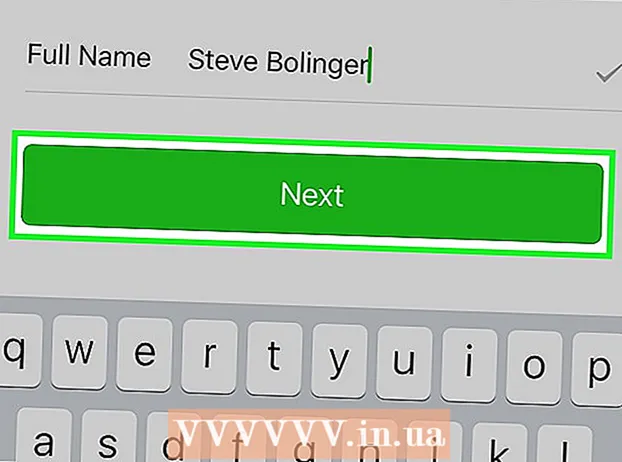Автор:
Florence Bailey
Жасалған Күн:
27 Сапта Жүру 2021
Жаңарту Күні:
1 Шілде 2024

Мазмұны
- Қадамдар
- 3 -ші әдіс: Пакет менеджерін (RPM) пайдаланбастан Java қалай орнатылады
- 3 -ші әдіс 2: Бума менеджерін (RPM) пайдаланып Java қалай орнатылады
- 3 әдіс 3: Ubuntu -да Java қалай орнатылады
- Кеңестер
- Ескертулер
Бұл мақалада сізге Linux компьютеріне ең соңғы Java Runtime Environment (JRE) орнату әдісі көрсетіледі.
Қадамдар
3 -ші әдіс: Пакет менеджерін (RPM) пайдаланбастан Java қалай орнатылады
- 1 Жүктеу бетін ашыңыз Linux үшін Java. Орнату файлдарына бірнеше сілтемелер көрсетіледі.
- 2 Басыңыз Linux. Бұл сілтеме парақтың ортасында орналасқан. Java орнату файлы жүктеледі.
- Егер сіз 64 биттік Java орнатқыңыз келсе, Linux X64 түймесін басуға болады.
- 3 Файл атауына назар аударыңыз. Java -ның соңғы нұсқасы - бұл 8 -нұсқа, бірақ сізге файл атауындағы «8u» -дан кейін келетін жаңарту нұсқасы қажет болады.
- Мысалы, егер файл «jre-8u151» деп аталса, бұл Java нұсқасы 8 және жаңарту нұсқасы 151 дегенді білдіреді.
- 4 Пәрмен жолын ашыңыз. Сіздің әрекеттеріңіз Linux нұсқасына байланысты болады, бірақ әдетте сізге терминалды ашу немесе экранның жоғарғы немесе төменгі жағындағы жолақты басу қажет болады.
- 5 Орнату каталогын өзгертіңіз. Терминалға енгізіңіз cd, бос орын қойып, жолды енгізіңіз (мысалы: / usr / java /) түймесін басыңыз ↵ Кіру.
- 6 Орнату үшін пәрменді енгізіңіз. Кіру tar zxvf, бос орын қойыңыз, содан кейін Java нұсқасына және файл жүктелген күнге байланысты файлдың толық атауын енгізіңіз.
- Егер файл 2017 жылдың 1 қазанынан кейін жүктелген болса, енгізіңіз tar zxvf jre-8u151-linux-i586.tar.
- 7 Басыңыз ↵ Кіру. Java «jre1.8.0_ [update]» қалтасына орнатылады, мұнда «[update]» - жаңарту нұсқасы (мысалы, 151).
3 -ші әдіс 2: Бума менеджерін (RPM) пайдаланып Java қалай орнатылады
- 1 Жүктеу бетін ашыңыз Linux үшін Java. Орнату файлдарына бірнеше сілтемелер көрсетіледі.
- 2 Басыңыз Linux RPM. Бұл сілтеме парақтың ортасында орналасқан. Бұл Java RPM орнату файлын жүктейді.
- Егер сіз 64 биттік Java орнатқыңыз келсе, Linux RPM X64 түймесін басуға болады.
- 3 Файл атауына назар аударыңыз. Java -ның соңғы нұсқасы - бұл 8 -нұсқа, бірақ сізге файл атауындағы «8u» -дан кейін келетін жаңарту нұсқасы қажет болады.
- Мысалы, егер файл «jre-8u151» деп аталса, бұл Java нұсқасы 8 және жаңарту нұсқасы 151 дегенді білдіреді.
- 4 Пәрмен жолын ашыңыз. Сіздің әрекеттеріңіз Linux нұсқасына байланысты болады, бірақ әдетте сізге терминалды ашу немесе экранның жоғарғы немесе төменгі жағындағы жолақты басу қажет болады.
- 5 Сізге супер пайдаланушы құқығын беретін пәрменді енгізіңіз. Кіру sudo su және түймесін басыңыз ↵ Кіру... Жүйе құпия сөзді енгізуді сұрайды.
- 6 Есептік жазбаңыздың құпия сөзін енгізіңіз. Есептік жазбаның құпия сөзін енгізіп, оны басыңыз ↵ Кіру... Егер сіздің құпия сөзіңіз әкімшілік құпия сөз болса, сіз Java орната аласыз.
- Егер сіздің құпия сөзіңіз әкімшілік емес болса, әкімші тіркелгісінің құпия сөзін енгізіңіз.
- 7 Орнату каталогын өзгертіңіз. Терминалға енгізіңіз cd, бос орын қойып, жолды енгізіңіз (мысалы: / usr / java /) түймесін басыңыз ↵ Кіру.
- 8 Орнату үшін пәрменді енгізіңіз. Кіру айн / мин, бос орын қойып, толық файл атауын енгізіп, басыңыз ↵ Кіру... Java сіздің компьютеріңізге орнатылады.
- Файл атауы файл жүктелген күнге байланысты. Егер файл 2017 жылдың 1 қазанынан кейін жүктелген болса, енгізіңіз rpm -ivh jre-8u151-linux-i586.rpm және түймесін басыңыз ↵ Кіру.
- 9 Орнатылған Java -ны жаңартыңыз. Кіру rpm -Uvh jre-8u73-linux-i586.rpm және түймесін басыңыз ↵ Кіру... Жүйе Java пакетінің жаңартуларын тексереді және егер бар болса, оларды орнатады.
3 әдіс 3: Ubuntu -да Java қалай орнатылады
- 1 Пәрмен жолын ашыңыз. Басыңыз Ctrl+Alt+Т. пернетақтада немесе экранның сол жағындағы ақ «> _» белгілері бар қара төртбұрышты басыңыз.
- 2 Жаңарту үшін пәрменді енгізіңіз. Кіру sudo apt-get орнатыңыз және түймесін басыңыз ↵ Кіру... Бұл компьютердегі пакеттерді жаңартады.
- 3 Егер сұралса, құпия сөзіңізді енгізіңіз. Егер жүйе супер пайдаланушының құпия сөзін сұраса, оны енгізіп, түймесін басыңыз ↵ Кіру.
- 4 Сіздің компьютеріңізде Java жоқ екеніне көз жеткізіңіз. Кіру java нұсқасы және түймесін басыңыз ↵ Кіру... Егер экранда «Java бағдарламасын келесі пакеттерден табуға болады» хабары пайда болса (Java келесі пакеттерде болады), Java компьютерде жоқ.
- Егер Java орнатылған болса, нұсқа экранда көрсетіледі.
- 5 Орнату үшін пәрменді енгізіңіз. Терминалға енгізіңіз sudo apt-get install default-jreсодан кейін түймесін басыңыз ↵ Кіру... Java Ubuntu машинасына әдепкі қалтада орнатылады.
- Егер бұл сәтсіз болса, теріп көріңіз sudo apt-get openjdk-7-jdk орнатыңыз.
Кеңестер
- Java графикалық интерфейс арқылы орнатылуы мүмкін, бірақ бұл пәрмен жолын пайдаланудан гөрі көп уақытты алады.
Ескертулер
- Oracle Java енді Ubuntu -да қолдау көрсетпейді.